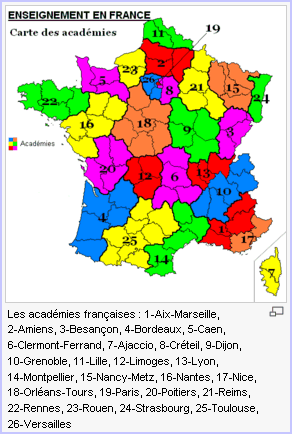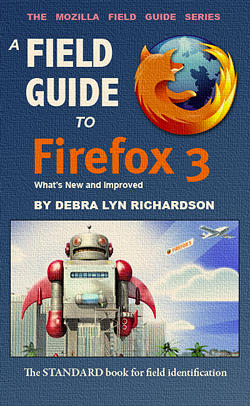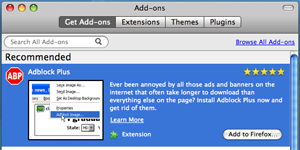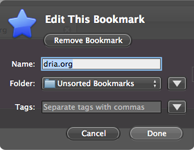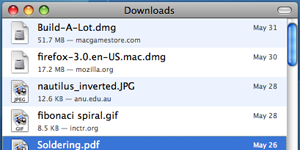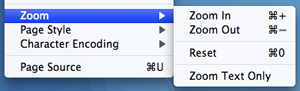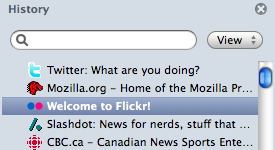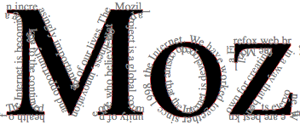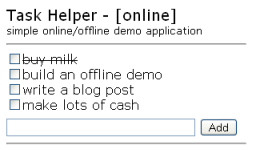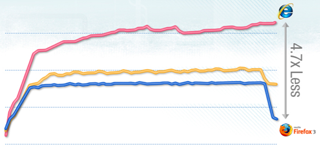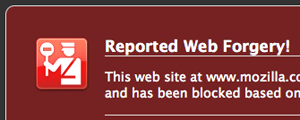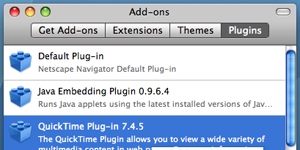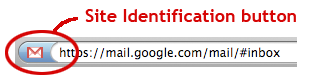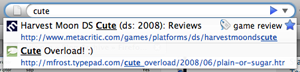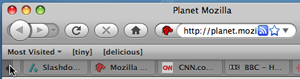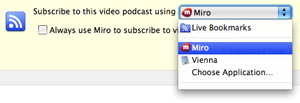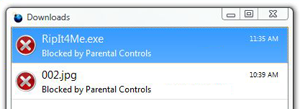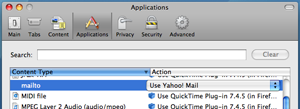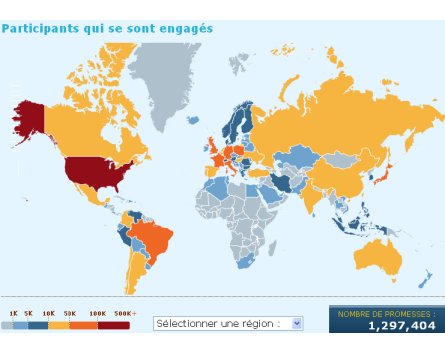Le titre de ce billet est inversement proportionnel aux qualités de la très attendue nouvelle version de Firefox (d’autant que ce n’est pas forcément le moment d’abuser des références footballistiques). J’aurais peut-être mieux fait de choisir un plus classique Firefox 3, très bientôt sur vos écrans !…
Toujours est-il que demain (soir) c’est donc la sortie officielle et planétaire de Firefox 3.0. Un évènement majeur qui méritait bien un passage en revue détaillé des principales nouveautés.
Et comme on n’avait pas envie de réinventer la roue, il s’agit d’une nouvelle traduction Framalang (Yonnel, relecture assurée par Olivier et Yostral).
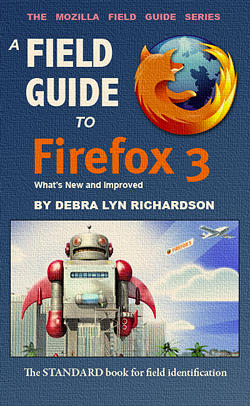
Petit guide de Firefox 3
Field Guide to Firefox 3
Deb Richardson – 12 juin 2008 – Dria.org
Nous y voilà. Firefox 3 sera lancé dans très peu de temps. Avant cet événement tant attendu, les membres de la communauté Mozilla ont beaucoup écrit à propos des nouvelles fonctionnalités et des améliorations que vous allez voir avec ce navigateur. Les nouvelles fonctionnalités sont pour certaines énormes et innovantes et pour d’autres si subtiles que vous ne les remarquerez peut-être pas avant de vous dire que l’utilisation de Firefox est d’une certaine manière plus simple et plus performante. La gamme des fonctionnalités améliorées est tout aussi large, des pans entiers de traitement des données ont été repris à zéro, alors que des fonctionnalités ont été légèrement modifiées ou redéfinies dans de petites proportions. Globalement le résultat est la version de Firefox la plus rapide, la plus sûre, la plus légère et la plus facile à utiliser qui soit. Nous espérons qu’il vous plaira.
Voici la liste des fonctionnalités traitées dans ce guide :
Gestionnaire de modules complémentaires
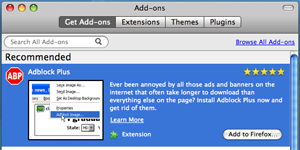
Le gestionnaire de modules complémentaires dans Firefox 3 a été étendu pour inclure un nouvel onglet "Catalogue" où vous pouvez voir les modules complémentaires recommandés, en chercher de nouveaux, voir les descriptions et les notes, mais aussi installer des modules complémentaires d’un simple clic. Le gestionnaire de modules complémentaires est maintenant complètement intégré au site addons.mozilla.org (AMO), ce qui rend plus facile que jamais la recherche et l’expérimentation de nouvelles extensions et de nouveaux thèmes pour votre navigateur.
Pour en savoir plus Get Add-ons in Firefox 3 de Madhava Enros.
Marque-pages
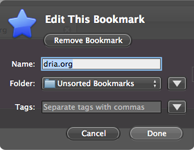
Firefox 3 introduit de nouvelles fonctionnalités pour les marque-pages qui les rend beaucoup plus faciles à utiliser, plus utiles en général et beaucoup plus utiles pour les cancres de l’organisation. Les trois principales fonctionnalités sont les étoiles de marque-pages, les tags de marque-pages et les dossiers de marque-pages intelligents.
Les étoiles sont une façon facile et rapide de marquer une page en un simple clic. Les tags sont une façon d’ajouter "plus" d’informations à un marque-page, ce qui vous permet de les organiser de manière beaucoup plus flexible qu’avec les dossiers à l’ancienne. Les dossiers intelligents sont les "recherches sauvegardées" qui sont automatiquement mis à jour quand vous ajoutez de nouveaux items qui correspondent à cette recherche dans vos marque-pages.
Pour en savoir plus Firefox 3: Bookmarks de Deb Richardson.
Feuilles de style (CSS)

Un grand nombre d’améliorations pour les CSS ont été apportées à Firefox 3 dont le support de : inline-block et inline-table, font-size-adjust sur toutes les plate-formes, la pseudo-classe :default, les soft-hyphen HTML (­) (barre de césure semi-automatique), la propriété ime-mode, la valeur pre-wrap de l’attibut white-space, ainsi que la mise à jour dynamique des sélecteurs tels :first-child, :only-child, :last-child et :empty. Le Mozilla Developer Center a une liste complète et une documentation pour tous les changements de CSS de Firefox 3, que vous trouverez ici : CSS improvements in Firefox 3.
Pour en savoir plus Some new CSS features in Firefox 3 de David Baron.
Support des profils de couleurs

Firefox 2 n’inclut pas le support des profils de couleurs, donc le navigateur interprète les couleurs du mieux qu’il peut, sans adaptations spéciales selon le système ou les profils de couleurs personnalisés. Firefox 3 supporte parfaitement les profils de couleurs, ce qui donne une gamme de couleurs plus riche et plus vivante affichée par le navigateur. Toutefois, pour nombre de raisons, le support des profils de couleurs est désactivé par défaut, il doit être activé dans les préférences du navigateur. Il est probable que dans une future version de Firefox, cette fonctionnalité sera activée par défaut, ce qui devrait faire plaisir à tous les photographes et graphistes.
Pour en savoir plus Firefox 3: Color profile support de Deb Richardson.
Gestionnaire de téléchargements
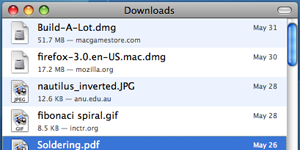
Le gestionnaire de téléchargements a pas mal changé pour Firefox 3 et peut maintenant, comme on nous l’a souvent réclamé, mettre les téléchargements en pause et les reprendre, manuellement ou automatiquement. Parmi les autres changements, on note l’ajout d’un indicateur de statut de téléchargement dans la barre de statut en bas de fenêtre, la possibilité de faire une recherche dans les fichiers téléchargés, un affichage amélioré des fichiers qui inclut des informations plus détaillées et la possibilité de retourner sur la page originale du téléchargement par un clic droit sur le fichier dans le gestionnaire de téléchargements.
Pour en savoir plus Download Manager in Firefox 3 de Madhava Enros.
Rendu des polices et des textes

Lorsque les développeurs de Mozilla ont décidé d’incorporer le sous-système Cairo et de repartir de zéro pour une nouvelle couche graphique, ils ont aussi décidé de retravailler complètement le système qui affiche le texte dans le navigateur. Le résultat est que Firefox 3 supporte mieux le crénage des polices, les ligatures, les textes internationaux, les ligatures partielles, les indices pour afficher les caractères, l’anti-crénelage, les types et la sélection de polices. Firefox 3 représente un énorme pas en avant dans le support des polices et le rendu des textes et les développeurs de Mozilla travaillent déjà sur de nouvelles améliorations pour les versions futures.
Pour en savoir plus Firefox 3: Fonts and text de Stuart Parmenter et Deb Richardson.
Zoom plein écran
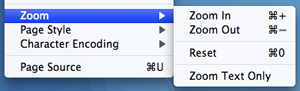
Le zoom a été complètement retravaillé pour Firefox 3 et inclut maintenant à la fois le zoom plein écran et le zoom texte seulement.
Le zoom plein écran agrandit à l’échelle la mise en page et la structure de la page tout en permettant de garder parfaitement le contrôle sur la taille du contenu affiché. Par contre, le zoom uniquement sur le texte laisse les images et la mise en page telles quelles.
Une fonctionnalité nouvelle et extrêmement utile du zoom de page est que Firefox garde maintenant automatiquement en mémoire le niveau de zoom que vous avez réglé site par site. Une fois que vous agrandissez (ou que vous réduisez) une page d’un site, Firefox s’en rappellera et restaurera ce niveau de zoom la prochaine fois que vous vous rendrez sur toute page qui fait partie de ce site.
Pour en savoir plus Full Page Zoom de Seth Bindernagel.
Historique
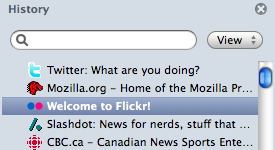
Firefox 3 rend l’historique du navigateur incroyablement utile. Non seulement l’historique est une source essentielle d’information pour la nouvelle barre de navigation intelligente, mais il a été amélioré de plusieurs autres façons. L’historique garde maintenant les favicons des sites (des petits logos identifiants) ainsi que les autres données de localisation, pour rendre beaucoup plus aisées la recherche et l’identification des entrées de l’historique. Le panneau d’historique et le menu ont aussi été modifiés et une toute nouvelle bibliothèque d’historique a été ajoutée à la bibliothèque de Firefox (autrefois le gestionnaire de marque-pages). Dans l’ensemble, Firefox 3 a fait passer l’historique d’occasionnellement utile à absolument essentiel dans l’usage quotidien du navigateur.
Pour en savoir plus Firefox 3: History de Deb Richardson.
Canvas HTML
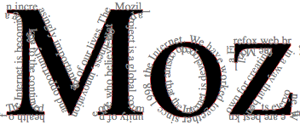
L’implémentation du canvas HTML de Firefox 3 a été améliorée et comprend maintenant une interface expérimentale d’affichage du texte. Cette interface est décrite en détail dans l’article Dessiner avec canvas du Mozilla Developer Center (MDC). Une autre nouveauté est le support des méthodes de transformation transform() et setTransform() dont la documentation fait partie du fantastique Tutoriel canvas du MDC. La performance en deux dimensions de canvas a également été améliorée, le résultat est plus rapide sur toutes les plate-formes.
En voici deux excellents démonstrations : John Resig’s Processing.js et Aza Raskin’s Algorithm Ink.
Pour en savoir plus HTML Canvas in Firefox 3 de Vlad Vukicevic.
Support UTF-8 dans la barre de navigation

Ceux qui utilisent principalement le web US-ASCII ne remarqueront peut-être pas un des gros changements de la barre de navigation de Firefox 3 : le support multi-octets de l’UTF-8. C’est une très grande victoire en termes d’accessibilité, parce que les URI en langue non-ASCII étaient du code machine illisible dans Firefox 2, alors que maintenant dans Firefox 3 ils sont interprétés comme des polices lisibles.
Pour en savoir plus Firefox 3: UTF-8 support in location bar de Gen Kenai.
Protection contre les malwares

Les "malwares" sont notre appellation pour les sites web qui essaient d’installer des logiciels non souhaités ou encore faire des choses non autorisées sur votre ordinateur. Firefox 3 garde une trace de tous les sites sur lesquels ont été vus des malwares et vous protège en les bloquant avant même que les pages ne soient chargées pour s’assurer que votre ordinateur ne courre jamais un risque. Vous pouvez ignorer les avertissements si vous le voulez, c’est votre navigateur, après tout, mais nous espérons que cette sécurité supplémentaire aidera à protéger les utilisateurs et à rendre le Web plus sûr pour tous.
Pour en savoir plus Mal-what? Firefox 3 vs. Bad People de Johnathan Nightingale.
Interface microformats

Les microformats sont des formats simples, avec des données ouvertes, construits sur des standards existants. Firefox 3 inclut une nouvelle interface de microformats (API) qui peut être utilisée pour construire des greffons, mais sinon ils ne sont pas montrés dans l’interface utilisateur de Firefox 3.
Pour en savoir plus Use the new microformats API in Firefox 3 extensions du site d’IBM et Where are the microformats in Firefox 3? de Mike Kaply.
Support des applications web hors connexion
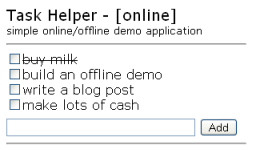
Firefox 3 implémente des événements online et offline selon la spécification 1.0 des applications Web WHATWG. Cela signifie que les développeurs Web peuvent créer de nouvelles applications Web qui fonctionneront dans Firefox même quand l’ordinateur n’est pas connecté. Dans le mode "offline", les données d’une application Web sont stockées localement sur votre ordinateur qui est ensuite synchronisé avec le serveur quand la connexion est rétablie.
Pour en savoir plus Online and offline events, Offline resources in Firefox et Firefox 3: Offline App Demo de Mark Finkle et Offline Web Applications de Robert O’Callahan.
Gestionnaire de mots de passe

Dans Firefox 3, les fonctionnalités du gestionnaire de mots de passe sont significativement améliorées et beaucoup mieux pensées. La boite de dialogue qui vous demande si vous voulez que Firefox sauvegarde un mot de passe est complètement remplacée, au lieu d’un pop-up auquel vous êtes forcé(e) de répondre avant que le login ait réussi, Firefox 3 donne le choix d’enregistrer un mot de passe donné grâce à une barre d’information qui se déroule depuis le haut de l’écran après que vous ayez entré votre mot de passe. Cette barre d’information n’est pas modale, vous pouvez donc continuer à utiliser le web normalement sans avoir à la supprimer préalablement. Cette barre restera jusqu’à ce que vous lui disiez que faire ou que vous quittiez le site sur lequel vous êtes.
En plus, le gestionnaire de mots de passe vous offre la possibilité de filtrer et de rechercher ce qui rend significativement plus facile de trouver et de gérer les mots de passe pour des sites particuliers. Ces changements sont relativement subtils, mais si vous avez des centaines de mots de passe stockés au bout du compte ces petits changements peuvent faire une énorme différence.
Pour en savoir plus Firefox 3: Password Management de Deb Richardson.
Améliorations de performance
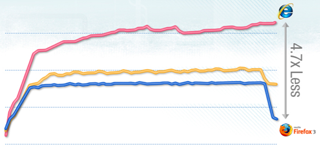
Firefox 3 est la version la plus rapide et la plus légère de Firefox à ce jour. Les tests de vitesse montrent une amélioration d’un facteur 2 à 4 par rapport à Firefox 2 et d’un facteur 9 par rapport à Internet Explorer 7. Les tests d’utilisation mémoire montrent que Firefox est 2 fois plus efficace que Firefox 2 et 4,7 fois plus efficace que IE7. L’accent a vraiment été mis sur les performances pour cette version et d’incroyables efforts ont été consacrés à l’obtention de ces chiffres.
Pour en savoir plus Firefox 3 Memory Usage de Stuart Parmenter.
Protection contre le phishing
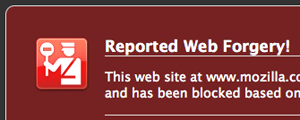
En plus de la nouvelle protection contre les malwares qui a été ajoutée à cette version, Firefox 3 protège également mieux contre le phishing. Les sites identifiés comme phishing sont maintenant bloqués tout de suite, avant même que les pages ne soient chargées, pour que votre navigateur ne soit jamais en danger. Firefox 2 chargeait la page, mais vous prévenait que c’était un site identifié comme dangereux en le mettant en gris et en affichant un message d’avertissement. La méthode de Firefox 3, qui correspond au comportement de protection contre les malwares, est plus sûre et vous expose à globalement moins de risques.
Pour en savoir plus Mal-what? Firefox 3 vs. Bad People de Johnathan Nightingale.
Plugins
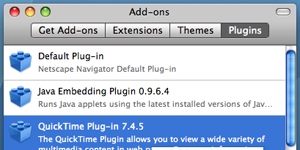
Les plugins sont de petits programmes de tierce-parties qui peuvent être ajoutés à Firefox pour gérer du contenu que Firefox ne gère pas lui-même. Sans le plugin Flash, par exemple, vous ne pourriez pas regarder des vidéos de YouTube. Firefox 3 propose une nouvelle fonctionnalité faisant partie du gestionnaire de modules complémentaires remanié que vous pouvez utiliser pour voir, activer et désactiver tout plugin que vous avez installé. Vous pouvez aussi utiliser l’affichage des plugins pour visiter la page d’origine du plugin (si elle est spécifiée) en faisant un clic droit sur le nom du plugin et en sélectionnant "Visiter la page Web".
De la même façon que d’autres greffons de Firefox 3, si un plugin est détecté comme contenant une vulnérabilité, Firefox le désactivera automatiquement et vous dira où obtenir une version à jour. C’est une amélioration de sécurité significative pour Firefox qui auparavant n’avait aucun moyen pour vous dire que vous aviez installé des plugins dangereux.
Pour en savoir plus Firefox 3: Plugins de Deb Richardson.
Bouton d’identification de site
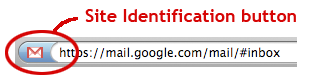
S’assurer que les utilisateurs sont en sécurité, à l’abri et protégés lorqu’ils naviguent sur le web est l’un des plus grands défis pour les concepteurs de navigateurs. Firefox 3 présente une nouvelle fonctionnalité de sécurité extrêmement importante, connue sous le nom de bouton d’identification de site. Ce bouton remplace et s’appuie sur l’omniprésente icône de "cadenas" qui était depuis si longtemps le premier indicateur de sécurité utilisé par les navigateurs. Plutôt que d’afficher simplement un petit cadenas quelque part, Firefox trouve tout ce qu’il peut sur le site que vous visitez et rend ces informations facilement accessibles grâce à un bouton à l’extrêmité gauche de la barre de navigation.

Le bouton peut être dans une des trois couleurs – gris, bleu ou vert – et affiche le nouveau message d’identification de site quand on clique. Le message inclut une icône correspondante "Passport Officer" en gris, bleu ou vert et affiche un sommaire des informations disponibles sur l’identité du site. Maintenant, au lieu d’avoir un seul indicateur de l’état de cryptage (le cadenas), Firefox 3 vous fournit beaucoup plus de renseignements sur un large panel de niveaux de sécurité et de situations.
Pour en savoir plus Firefox 3: Site Identification button de Deb Richardson.
Barre d’adresse intelligente
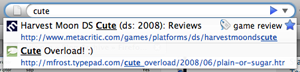
Dans Firefox 3 la barre d’adresse a été complètement refondue de manière extrêmement excitante. Surnommée affectueusement "AwesomeBar" (NdT : "Barre Géniale"), la nouvelle barre d’adresse intelligente vous laisse utiliser le champ d’URL de votre navigateur pour faire une recherche sur un mot clé dans votre historique et vos marque-pages. Vous n’avez plus à vous souvenir du nom de domaine de la page que vous cherchez, la barre d’adresse intelligente affichera les URL, les titres de pages et les tags de vos marque-pages et de votre historique correspondants à ce que vous tapez (même en plusieurs mots !) et trie les résultats selon un algorithme qui combine la fréquence et la nouveauté.
Les résultats montrent également les favicons des pages, les titres en entier, les URL et si vous avez marqué ou tagué le site précédemment. Alors que le passage de Firefox 2 à Firefox 3 peut être un petit peu dérangeant pour certains, une fois que vous aurez utilisé la barre d’adresse intelligente un moment vous vous demanderez comment vous faisiez pour vivre sans.
Pour en savoir plus AwesomeBar is awesome de Deb Richardson ainsi que ce petit screencast de Mike Beltzner.
Onglets
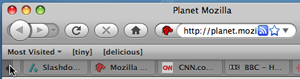
Les onglets n’ont pas tant changé que ça entre Firefox 2 et 3 sauf en ce qui concerne l’ajout de nouvelles animations de défilement doux. Lorsque vous faisiez défiler votre barre d’onglets dans Firefox 2, les onglets changeaient un à un. Cela rendait le défilement un petit peu haché et brouillon. Avec le défilement doux, il est beaucoup plus facile de comprendre le mouvement et où les onglets vont. Cela se voit très clairement avec un film de démonstration, j’en ai donc créé un rapide, que vous pouvez voir ici : Smooth tab scrolling (.swf).
Thèmes

Un des premiers buts du rafraîchissement visuel de Firefox 3 était de mieux intégrer le navigateur sur chaque plate-forme, tout en conservant une identité visuelle et une présence uniques. Firefox 2 ressemblait plus ou moins à la même chose sous Windows, Mac et Linux, mais ce n’est pas le cas de Firefox 3. Il y a quatre nouveaux thèmes distincts pour Firefox 3 – un pour Linux, Mac OS X, Windows XP et Windows Vista – et le changement touche chaque aspect de l’application. Chaque bouton, fenêtre, onglet, icone et boite de dialogue s’intègre maintenant à la plate-forme native, ce qui donne l’impression que Firefox fait naturellement partie de l’environnement de votre ordinateur.
Pour en savoir plus Firefox 3 Themes de Alex Faaborg et Firefox 3 for theme developers de Gavin Sharp..
Flux vidéo et audio
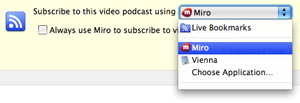
Firefox 3 comprend une page améliorée de prévisualisation de flux qui détecte et affiche maintenant le contexte à côté des entrées de blog associées. De plus, Firefox 3 peut associer les podcasts vidéo avec une application, les podcasts audio avec une autre et tous les autres types de flux avec une troisième. Ces modifications sont relativement subtiles, mais fantastiquement utiles une fois que vous commencez à en tirer avantage.
Pour en savoir plus Firefox 3 and enclosures de Will Guaraldi.
Support des contrôles parentaux de Vista
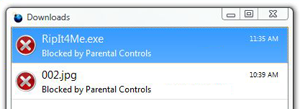
Windows Vista inclut des contrôles parentaux qui vous aident à gérer ce que vos enfants ont le droit de faire sur l’ordinateur. Firefox 3 inclut le support de ces contrôles parentaux, le gestionnaire de téléchargements est informé des situations où le contenu est bloqué par des proxys et les téléchargements bloqués déclenchent maintenant les bons messages de l’interface pour indiquer ce qui s’est produit. Cette fonctionnalité n’est disponible que sur la plate-forme Vista et sera développée et améliorée dans les futures versions de Firefox.
Pour en savoir plus Firefox 3: Parental controls de Jim Mathies et Mark Finkle.
Gestion des protocoles par des applications web
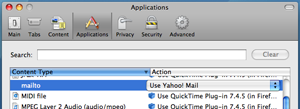
La gestion des protocoles par des applications web est une nouvelle fonctionnalité de Firefox 3 qui donne plus de puissance aux applications web. Lorsque vous cliquez sur un liens avec un protocole spécifique Firefox peut maintenant envoyer les informations de ce lien à une application Web définie si cette application web dispose de cette fonctionnalité. Par exemple, les liens "mailto:" peuvent maintenant être gérées par une application web comme Yahoo! mail à la place du client de messagerie par défaut de votre ordinateur. Parmi d’autres protocoles actuellement supportés, on trouve "webcal:", "tel:" et "fax:".
Les développeurs qui sont intéressés par l’ajout du support de protocoles par des applications web devraient lire l’article Gestionnaires de protocoles web du Mozilla Developer Center.
Pour en savoir plus Firefox 3: Web protocol handlers de Mark Finkle.
Conclusion
Et voilà, un large tour du propriétaire (en aucun cas exhaustif) des nouvelles fonctionnalités et des améliorations de Firefox 3, des gestionnaires de modules complémentaires à la gestion de protocoles par des applications Web. Presque toutes les parties du navigateur ont été améliorées d’une manière ou d’une autre.
Firefox 3 a été développé sur approximativement trois ans en définitive et des milliers de développeurs, de designers, de localisateurs, de testeurs, de marketeurs et d’auteurs de documentation y ont contribué autour du monde. Le navigateur Firefox est produit par une des plus grandes communautés open source du monde et nous en sommes tous extrêmement fiers et enthousiastes d’enfin le mettre entre les mains de millions de gens.
Si vous ne l’avez pas encore fait vous devriez aller sur le site du Firefox Download Day pour aider à établir un nouveau record du monde Guinness. Une fois que c’est fait, rendez-vous sur le Mozilla Party Central pour trouver ou organiser un événement. Nous espérons que vous nous rejoindrez tous pour aider à fêter la sortie du meilleur Firefox de tous les temps.
Cet article (et ses copies d’écran) sont sous licence Creative Commons By-Sa.
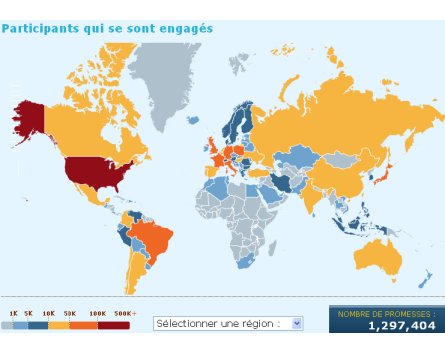
Cette dernière illustration est extraite de l’opération Download Day 2008 qui vise lors de la sortie de Firefox 3 à établir un nouveau record du monde Guinness du logiciel le plus téléchargé en 24h. J’avoue ne pas être un grand fan de ce type de marketing à l’américaine. Par contre parcourir la carte du monde de ceux qui se sont déjà enregistrés pour participer a quelques chose de fascinant. Ainsi ils sont déjà 61 au Tadjikistan. United Colors of a Free Software World en quelque sorte…
 Tous les articles de l’encyclopédie libre Wikipédia possèdent un historique. Certains ont même une véritable histoire…
Tous les articles de l’encyclopédie libre Wikipédia possèdent un historique. Certains ont même une véritable histoire…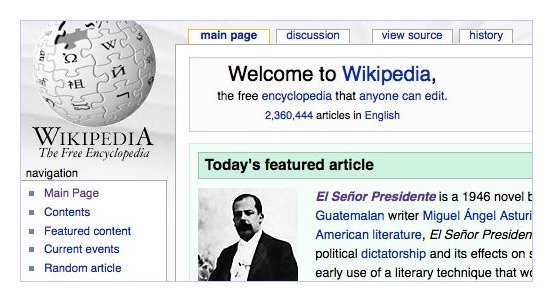
 Les soldes sont passées mais cela n’empêche pas ce nouveau
Les soldes sont passées mais cela n’empêche pas ce nouveau  Ce billet d’humeur aurait pu s’intituler « TF1 Vision : parcours du combattant », ou « TF1 Vision / Microsoft, descente aux enfers d’un candide linuxien », et pour développer je vais vous conter les déboires que m’a valu mon addiction aux séries TV.
Ce billet d’humeur aurait pu s’intituler « TF1 Vision : parcours du combattant », ou « TF1 Vision / Microsoft, descente aux enfers d’un candide linuxien », et pour développer je vais vous conter les déboires que m’a valu mon addiction aux séries TV.

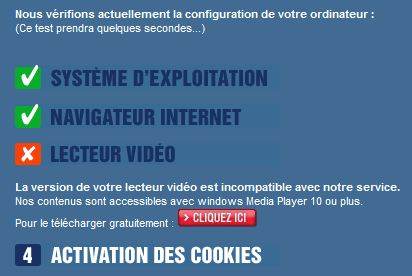
 Premier
Premier